Microsoft introducerede et par nye politikker med Windows 10, som at gøre systemet tilgængeligt som en forhåndsvisning før dets faktiske udgivelse og tilbyde det som en gratis opgradering til alle legitime Windows 7- og Windows 8.1-brugere og mere. Og da firmaet tilbyder Windows 10 som en gratis opgradering, har det også valgt at 'tvinge' alle brugere, der i øjeblikket er på Windows 7 og Windows 8.1 til at opgradere til det nye system.
Nogle brugere, der stadig finder brug af en af de tidligere versioner af Windows bedre, er ikke enige i denne Microsofts beslutning, men der var ikke meget, de kunne gøre ved det. Indtil nu!
Hvordan forhindrer jeg min pc i at opgradere til Windows 10?
1. Brug GWX Kontrolpanel
Du bemærkede sandsynligvis, at forskellige tredjepartsudviklere laver apps, der tilbyder nogle tjenester og funktioner, som Windows 10 selv ikke gør. Og denne gang har vi et revolutionerende værktøj, der forhindrer Windows 10 i at installere på din computer.
Værktøjet hedder GWX Kontrolpanel, og det er udviklet til at stoppe installationen af Windows 10 på din computer uden din tilladelse. Da Windows Update automatisk installerer filer, der har brug for Windows 10-opgradering, og ændrer visse indstillinger for at få installationen til at ske, forhindrer dette værktøj, at dine indstillinger ændres, hvilket holder Windows 10 ude af din computer, så længe du kører dette værktøj.
Den nyeste version af appen giver dig mulighed for at køre denne software i baggrunden, og den vil løbende 'holde øje' med ethvert forsøg på at ændre dine indstillinger uden afbrydelse af dit arbejde. Ultimate Outsider, udvikleren af GWX Control Panel, kalder denne evne Monitor Mode.
Den eneste mærkbare ændring, som dette værktøj vil bringe til din computer, er et lille ikon i systemforsøget. Ved at klikke på dette ikon kan du få adgang til GWX Kontrolpanel, hvor du kan se forskellige oplysninger om den aktuelle status for dit system, f.eks. Hvis appen 'Hent Windows 10' er aktiveret, eller hvis der er nogen Windows 10-downloadmapper installeret på din computer.
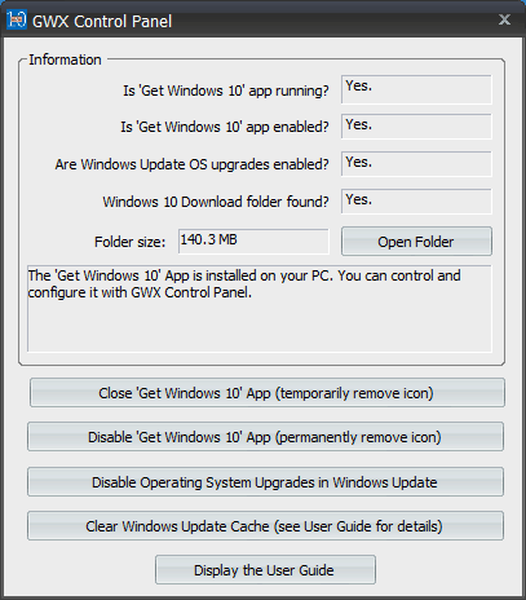
Udover at overvåge alle Windows 'forsøg på at ændre dine indstillinger, tilbyder dette værktøj også nogle andre nyttige funktioner:
- Evnen til at kontrollere opdateringer, så du altid kan køre den nyeste version af softwaren.
- Evnen til at gemme alle dine diagnostiske oplysninger, såsom fejlmeddelelser eller rapporter om en uventet adfærd, som en .txt-fil, så du kan nå udvikleren for at få hjælp.
- "Mere omfattende beskyttelse", som giver dig mulighed for at deaktivere eller aktivere automatiske opdateringer på din Windows (men det anbefales dog ikke)
Udvikleren spøgte også lidt med Microsofts måde at installere Windows 10 igennem "Get Windows 10" -funktionen ved at sige: "I modsætning til Get Windows 10-appen inkluderer denne en Exit-mulighed! Klik bare på Aktivér skærmtilstand for at slå funktionen til. ” Du kan læse den fulde præsentation af værktøjet på Ultimate Outsiders Blogspot-side.
Så hvis du er utilfreds med Microsofts beslutning om at installere Windows 10 mod din vilje, og hvis du vil holde fast i dit nuværende Windows-operativsystem, vil dette værktøj være meget nyttigt for dig.
Du kan downloade GWX Kontrolpanel gratis fra Ultimate Outsiders officielle hjemmeside.
2. Brug Never10-softwaren
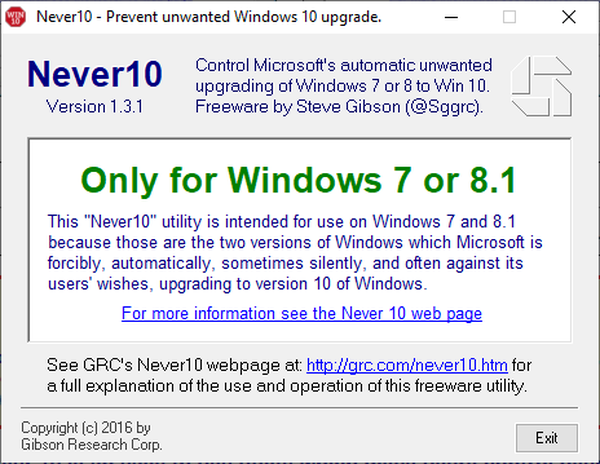
En anden tredjepartssoftware, der hjælper dig med at forhindre Windows 10-opgradering, er Never10. Applikationen er utrolig enkel at bruge, og du skal bare gøre følgende for at stoppe opdateringen:
- Download Never10-software.
- Start applikationen, og klik Deaktiver Win10-opgradering Hvis dit system allerede har downloadet Windows 10-filer, skal du klikke på Fjern Win10-filer knap.
- Når du har gjort det, skal du genstarte din pc, og du skal ikke se nogen meddelelser, der beder dig om at installere Windows 10.
3. Download opdateringerne manuelt
For at forhindre, at Windows 10-opdateringen installeres, er det vigtigt ikke at downloade opdateringen. Windows 10-opdatering er mærket som KB3035583, så hvis du har det på dit system, skal du sørge for at fjerne det.
For at gøre det skal du følge disse trin:
- Gå til Kontrolpanel> Programmer og funktioner> Vis installerede opdateringer.
- Find nu KB3035583 opdater og fjern den.
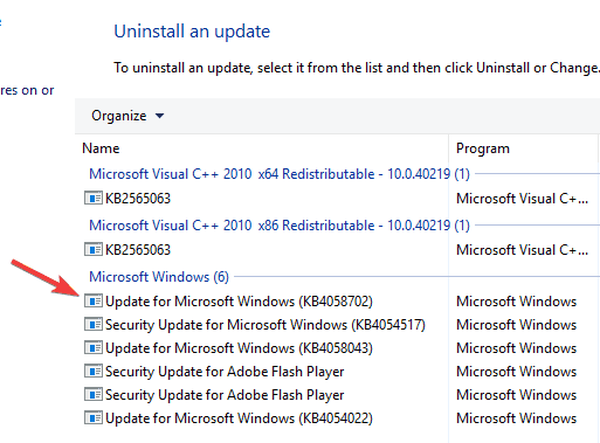
Når du har fjernet opdateringen, skal du ændre dine Windows Update-indstillinger. For at gøre det skal du følge disse trin:
- Gå til Kontrolpanel> System og sikkerhed> Slå automatisk opdatering til eller fra.
- Nu indstillet Vigtige opdateringer til Se efter opdateringer, men lad mig vælge, om jeg vil downloade og installere dem.
- I Anbefalede opdateringer sektion kontrollere Giv mig anbefalede opdateringer på samme måde som jeg modtager vigtige opdateringer.
- Gem ændringer.
Når du har gjort det, kan du vælge, hvilke opdateringer du vil downloade. Sørg for at downloade alle sikkerhedsopdateringer for at holde dit system sikkert, men download ikke KB3035583 opdatering, da denne opdatering tvinger dig til at opgradere til Windows 10.
Her går du, dette er flere hurtige og nemme metoder, du kan bruge for at forhindre, at din pc automatisk opgraderes til Windows 10.
Redaktørens bemærkning: Dette indlæg blev oprindeligt offentliggjort i november 2015 og er siden blevet opdateret for friskhed og nøjagtighed.
- Editorens valg
- windows 10
- Windows 7
- windows 8.1
 Friendoffriends
Friendoffriends



